
时间:2022-01-01 17:48:06 来源:www.win10xitong.com 作者:win10
最近总有很多用户在问一个问题,就是当电脑出现了Win10关机自动重启的情况该怎么办?新手用户往往在遇到Win10关机自动重启情况的时候就束手无策了,不知道如何是好,要是你想马上解决Win10关机自动重启的问题,而不想求助于人的话,其实可以来看看小编是怎么处理的:1、html">简单几步解决win7关机立马自动重启的问题2、html" target="_blank">硬盘打不开了怎么办就简简单单的解决了。结合下面的图文,就可以彻底知道Win10关机自动重启的操作技巧。
推荐系统下载:笔记本Win10纯净版
解决方案1:关闭Win10的快速启动功能
1.打开控制面板,搜索“电源”,选择“更改电源按钮功能”。也可以通过设置-系统-电源和睡眠-其他电源设置进行访问。

2.单击“更改当前不可用的设置”,取消选中“启用快速启动(推荐)”并确认。

此外,如果不想关闭快速启动功能,可以通过按住Shift键并单击关机按钮来完全关闭计算机。
解决方案2:系统故障导致重启
1.右键单击桌面上的“这台电脑”,选择“属性”,然后在“高级”选项卡下,单击“启动和故障恢复”下的设置按钮。

2.取消选中系统故障下的“自动重启”,并确认。

解决方案3:关闭键盘、鼠标、网卡的启动和唤醒功能。
1.在主板的BIOS设置中关闭键盘、鼠标、网卡的开机功能。具体设置请查看相应的主板使用说明书。
2.关闭Windows系统中键盘、鼠标、网卡的唤醒功能。在开始菜单中搜索“设备管理器”以打开,或者右键单击“这台电脑”并选择“管理”以找到设备管理器。
3.找到键盘、鼠标和网络适配器下使用的设备,右键单击选择属性,切换到电源管理选项卡,取消选中“允许此设备唤醒计算机”并确认。
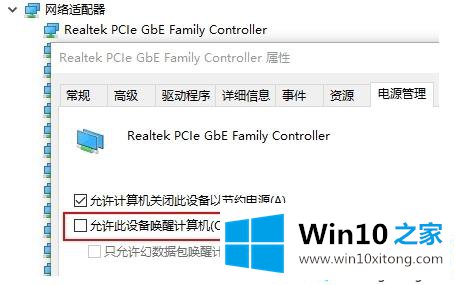
4.修改注册表值powerdownload关机后,在开始菜单或运行中输入regedit,打开注册表编辑器,展开到HKEY _ local _ machine \ software \ Microsoft \ Windows NT \ current version \ winlogon。
选择Winlogon,在右侧找到关机后断电。如果其数据为0,则改为1;如果它的数据是1,它将被更改为0。

5.驱动、应用、硬件故障等原因。
这里分享了Win10自动关机重启的三种解决方案。要解决这个问题,我们必须首先找出失败的原因。您可以通过更新驱动程序(如显卡和主板网卡)或通过干净启动来检查故障。
教程:如何解除w10点电脑自动关机然后重启电脑。电脑关机后蓝屏自动重启的原因是什么?为什么启动cf电脑关机?
以上的内容就是描述的Win10关机自动重启的操作技巧,方法确实简单吧,要是你还是没有解决这个问题,可以多参考一下上面的内容,或者给本站留言,谢谢大家的支持。